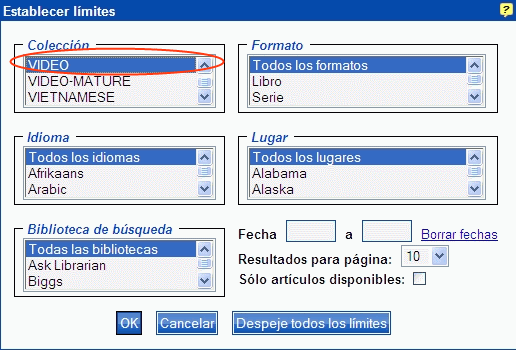
PAC AYUDA
Copyright
Si está tratando de encontrar un video o DVD en particular en el PAC de su biblioteca, necesitará usar Establecer límites además de sus criterios de opción de búsqueda para acotar su búsqueda. Al seleccionar la colección o formato específico, sus resultados de búsqueda se devolverán con artículos de conformidad con sus especificaciones.
Examinemos el siguiente ejemplo. Quiere buscar todos los videos/videocasetes de su biblioteca producidos por Disney. Seleccione los artículos correspondientes en Colección en Establecer límites para acotar su búsqueda a sólo videos/videocasetes, como se muestra en el diálogo Establecer límites a continuación:
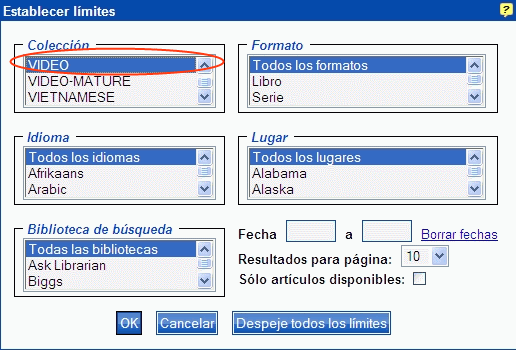
En este ejemplo, Videocasete y Videos están destacados
en la lista descendente Colecciones. Al hacer clic en OK
se establecerán estos límites seleccionados.
Recuerde: Para seleccionar más de una opción para cualquier categoría
de límite, seleccione la primera, luego sostenga la tecla <Ctrl>
de su teclado y selecciona las otras que quiere, una a la vez, mientras
recorre la lista descendente. Se pueden seleccionar varias categorías
con tantas opciones como se desee dentro de cada categoría.
Una vez que haya seleccionado las opciones de Establecer límites, decida cómo quiere configurar su búsqueda. En este ejemplo, se usa la Búsqueda de palabra clave seleccionando 'Palabras clave', 'contienen' y 'Disney' como los criterios de búsqueda, que se muestra abajo:
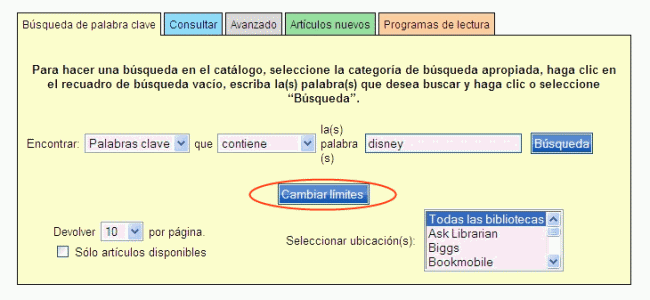
Debido a que se configuró Establecer límites con los límites seleccionados sólo para videos y videocasete, aparece Cambiar límites, que se muestra encerrado en rojo arriba, como un recordatorio de que se limitaron las categorías para esta búsqueda.
Al hacer clic en Buscar aparece el conjunto de resultados, como se muestra en el siguiente ejemplo:
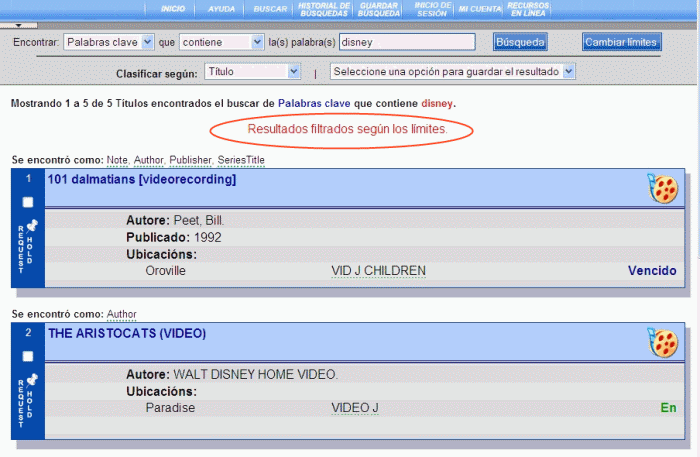
Observe que en el lado derecho, aparece el icono de conjunto de resultados para 'Projected' (Proyectado). Todos los artículos de este conjunto de resultados mostrarán este icono porque Establecer límites se estableció para que sólo buscara videos/videocasete.
Observe el mensaje en rojo en la parte superior del conjunto de resultados, 'Resultados filtrados de acuerdo con los límites'. Esto también indica que se usó Establecer límites para esta búsqueda en particular.
Si aún no queda satisfecho con sus resultados, intente una
nueva búsqueda con diferentes criterios de búsqueda o ajuste Establecer
límites.
Para borrar sus límites, haga clic en Cambiar límites desde el conjunto
de resultados o el diálogo de búsqueda. Haga clic en Borrar todo
en el diálogo Establecer límites y luego haga clic en OK.
Está listo para ejecutar otra búsqueda.
Para acotar su búsqueda a un autor o título específico, use la lista descendente y seleccione el campo de búsqueda. Use 'contiene' o 'comienza con' como su tipo de búsqueda para ayudar a acotar su búsqueda aún más. Por ejemplo, si quiere ubicar sólo los videos que ganaron premios de la academia, podría seleccionar 'Notas' y 'contiene' además de establecer sus límites para videos/videocasete para ubicar los artículos.
Vea Establecer
límites para obtener más información acerca
de cómo limitar su búsqueda.
Vea también Hacer
una búsqueda avanzada para conocer maneras
de buscar usando una combinación de términos.